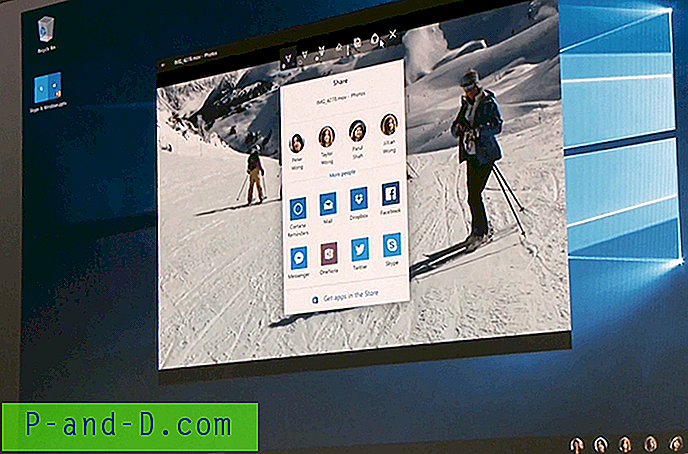Yra daugybė skirtingų komponentų, kurie sudaro tipišką tinklalapį, tokius kaip CSS, HTML, vaizdai ir „Javascript“. Taip pat yra keletas skirtingų būdų, kaip galite bendrauti su puslapiu ir internetinėmis formomis. Pvz., Jei vartotojui leidžiama pasirinkti kelis pasirinkimus puslapyje, dažniausiai naudojamas žymimasis laukelis. Daugelis vartotojų žinotų, kad jų žiniatinklio pašto paslaugos, tokios kaip „GMail“ ar „Hotmail“, priklauso nuo žymimųjų laukelių, kad pasirinktų el. Laiškus pranešimų perkėlimui ir ištrynimui.
Daugelyje interneto puslapių naudojami žymimųjų langelių pasirinkimo variantai su daugybe pasirinkimų, tačiau problema iškyla, kai puslapyje yra daug langelių. Paprastai jūs turėtumėte eiti į kiekvieną langelį atskirai ir, jei norite jį pažymėti ar panaikinti žymėjimą, spustelėkite kiekvieną langelį po vieną. Tokiose interneto naršyklėse, kaip „Chrome“ ir „Firefox“, nėra integruotos galimybės, kad būtų galima žymėti didelius ar net visus žymimuosius laukelius, kurie galėtų sutaupyti daug laiko, kai jų reikia daug apdoroti.
Tam turėsite naudoti naršyklės plėtinį. Čia pateikiame 5 „Chrome“ ir „Firefox“ plėtinių bei naršyklių, naudojančių tuos plėtinius, sąrašą. Atminkite, kad įdiegę žymės langelio plėtinį turėsite atnaujinti visus jau atidarytus puslapius, kad pasirinktumėte, kad jie veiktų. 1. „ Multicheck Checkbox“ tikrintuvas („Chrome“)
Rašydamas paskutinį „Multicheck Checkbox Checker“ atnaujinimą, jis buvo 2015 m. Pabaigoje, todėl šis plėtinys yra daug naujesnis nei dauguma kitų čia išvardytų. Jis elgiasi panašiai kaip „Firefox“ plėtinys, turintis beveik tą patį pavadinimą - „Multiple Checkbox Checker“.

„Multicheck Checkbox“ tikrintuvas veikia dviem būdais: pirmiausia galite palaikyti nuspaudę kairįjį pelės mygtuką ir perkelti pelės žymeklį ant kiekvienos žymės langelio. Jis įjungs arba išjungs, atsižvelgiant į dabartinę būseną. Kitas būdas yra palaikyti nuspaudus Alt ir vilkti pasirinkimo sritį virš langelių, kuriuos norite pakeisti, ir jie pasisuks iš dabartinės pažymėtos ar nepatikrintos būsenos.
Atsisiųskite „Multicheck“ žymės langelio tikrintuvą
2. Spustelėkite visus žymimuosius laukelius („Chrome“).
Tai neabejotinai naujausias čia išvardytas plėtinys (2016 m.) Ir taip pat lengviausias naudoti. Kaip rodo pavadinimas, šis plėtinys leidžia vienu mygtuko paspaudimu pakeisti visus tinklalapio žymimuosius laukelius, atrankinio žymėjimo ar žymėjimo panaikinimo neįmanoma.
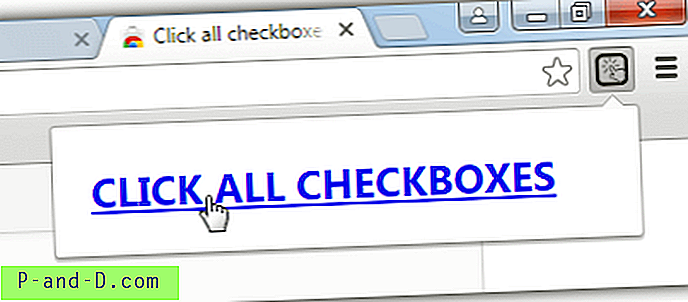
Įdiegę Spustelėkite visus žymimuosius laukelius, jo piktograma pasirodys viršuje, dešinėje. Viskas, ką jums reikia padaryti, tai spustelėti piktogramą ir tada pasirodžiusį didelį mygtuką „CLICK ALL CHECKBOXES“. Tada visi langeliai puslapyje bus pakeisti iš ankstesnės būsenos, pažymėti kaip nepažymėti ir atvirkščiai.
Atsisiųsti Spustelėkite visus žymimuosius laukelius
3. Patikrinkite diapazoną („Chrome“)
„Check Range“ nebuvo atnaujintas nuo 2012 m. Ir yra pagrįstas dešimtmečio senumo „GreaseMonkey“ scenarijumi, tačiau, nepaisant to, jis veikė be per daug problemų.
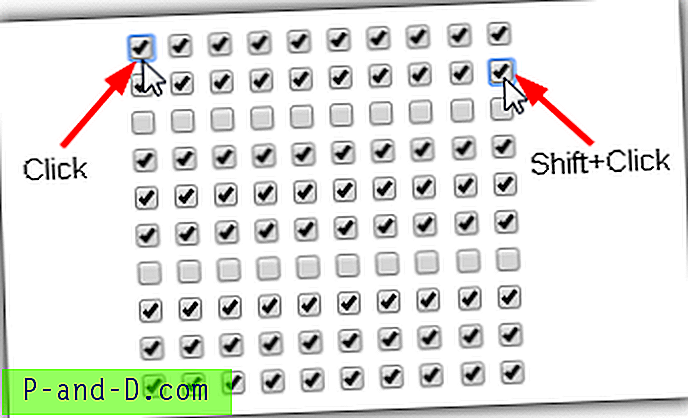
Idėja spustelėti žymimųjų laukelių diapazonus yra panaši į „Windows Explorer“. Spustelėkite pirmąjį žymimąjį laukelį, palaikykite nuspaudę „Shift“, tada spustelėkite paskutinį žymimąjį laukelį. Viskas, kas tarp jų, pakeis savo būseną į tai, kas atsitiko su pirmuoju žymimuosius laukelius, jei jis buvo pažymėtas, bus pažymėta visa kita, jei jis buvo nepažymėtas spustelėjus, tada viskas, esanti diapazone, bus pažymėta. Tai neperjungia esamos dėžių būsenos ir neįjungiamos, bet atspindi pirmojo langelio būseną visose kitose dalyse.
Atsisiųskite „Check Range“
4. „ CheckFox“ („Firefox“)
„CheckFox“ veikia nuo 2007 m. Ir yra vienas iš originalių „Firefox“ žymės langelių tikrinimo plėtinių. Deja, jis nebuvo atnaujintas nuo 2011 m., Todėl greičiausiai nebus pašalintos jokios klaidos ar suderinamumo problemos. Stebina, kad plėtinys vis dar veikia naujausioje „Firefox“ naršyklėje, tačiau dažniausiai tai daroma.
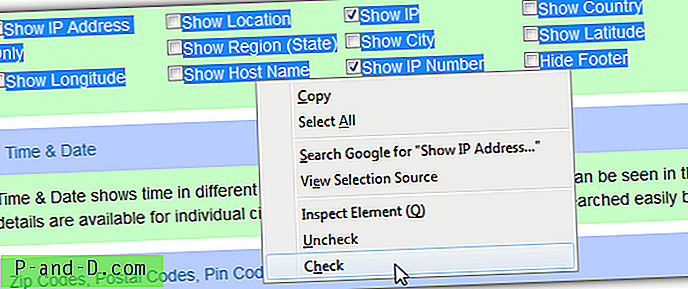
Naudojimas yra gana paprastas, spustelėkite ir vilkite pelę virš žymės langelių, kad galėtumėte redaguoti, tada spustelėkite dešiniuoju pelės mygtuku. Pasirodys meniu parinktis, jei norite pažymėti nepažymėtus langelius arba nepažymėtus langelius. Jei yra mišinio, bus ir „Check“, ir „Unceck“ parinktys. Jei dėžutėje yra tekstas, ji bus paryškinta, tačiau nebus jokių fizinių nurodymų, kai tai bus tik langelis, tačiau patikra vis tiek turėtų veikti.
Atsisiųskite „CheckFox“
5. „ CheckBoxMate Lefedor Edition“ („Firefox“)
Šio pratęsimo „Lefedor“ leidimas yra 2008 m. Originalo tęsinys. Kaip ir „CheckFox“, šis plėtinys nebuvo atnaujintas nuo 2011 m., Todėl nėra daug šansų, kad kūrėjas išspręs esamas ar būsimas problemas ...
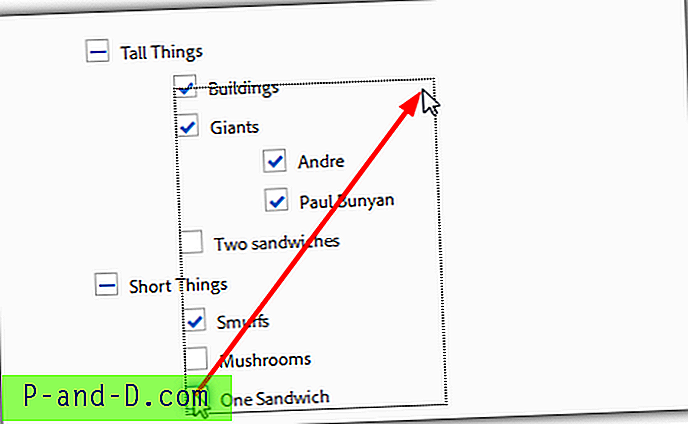
Norėdami suaktyvinti daugkartinį tikrinimą, spustelėkite pirmąjį žymimąjį laukelį ir vilkite sritį virš likusių žymimųjų laukelių, kuriuos norite paveikti. Tai apvers dabartinius pasirinkimus, pažymint nepažymėtus laukelius ir atvirkščiai. Gerai yra tai, kad jūs iš tikrųjų gaunate matomą pasirinkimo srities laukelį, kad galėtumėte pamatyti, kas vyksta, įsitikinkite, kad iš tikrųjų spustelėjote pirmąjį langelį, kitaip jis neveiks.
Atsisiųsti „CheckBoxMate“ („Lefedor Edition“)
Redaktoriaus pastaba: Mes išbandėme daugybę kitų žymimųjų laukelių tikrinimo plėtinių, įskaitant „Check All“, „CheckChrome“ ir net knygelę, pavadintą „Toggle 'em all“. Deja, visi jie kenčia dėl panašios problemos, ty jie pažymėjo langelį, bet neregistruoja, kad buvo faktiškai paspausti, pavyzdžiui, „onclick“ įvykis, įprastas „Javascript“ pagrindu veikiančiuose žymimuosiuose laukeliuose.
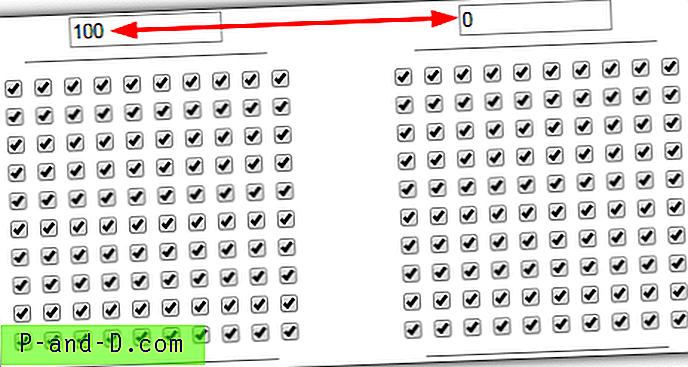
Aukščiau pateikto pavyzdžio kairiosios dėžutės teisingai užfiksavo paspaudimų įvykius rezultatų laukelyje kaip 100 pažymėtų langelių. Dešinėje, naudojant vieną iš šių plėtinių, žymimi langeliai, bet puslapyje nebuvo įrašyta nieko, buvo spustelėta. Rezultatas yra tai, kad langeliai rodomi kaip pažymėti, bet iš tikrųjų nėra pažymėti. Paveikti plėtiniai gali veikti tinklalapiuose be „Javascript“ žymimųjų laukelių, tačiau JS langeliai yra dažniau.


![Atsisiųskite „Inshot Editor Pro Premium Unlocked“ [Nėra vandens ženklo]](http://p-and-d.com/img/download-inshot-editor-pro-premium-unlocked-6757340.png)